【Word】添加下拉框控件
1、首先点击【文件】→【更多】→【选项】→【自定义功能选取】,勾选【开发者工具】
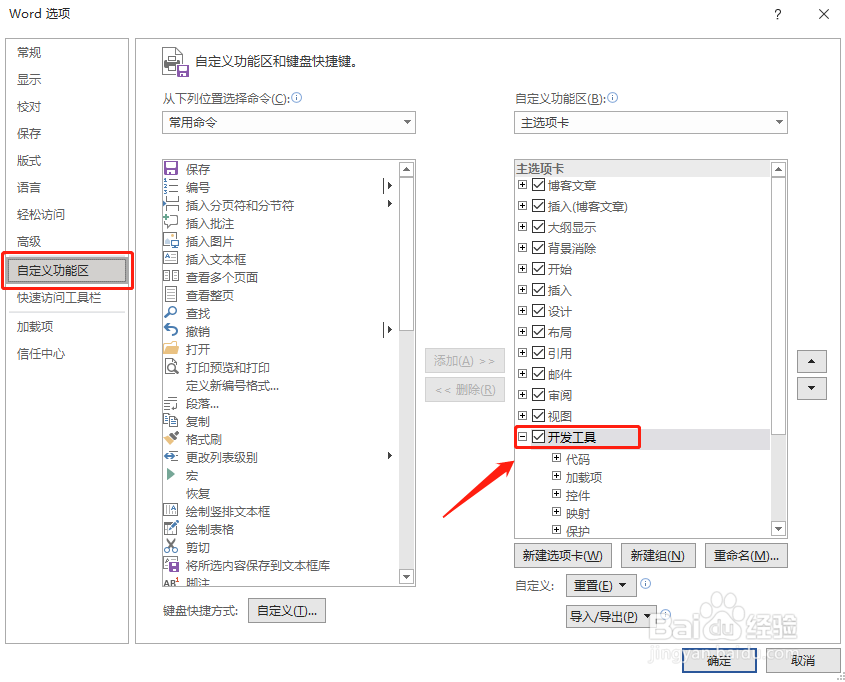
2、将光标位于指定的单元格,点击【开发工具】,选择“下拉列表内容控件”

3、点击【开发工具】→【属性】

4、点击【添加】并输入选项的内容

5、重复上述步骤添加剩余的选项,点击【确定】

6、这就完成下拉框的制作啦

1、首先点击【文件】→【更多】→【选项】→【自定义功能选取】,勾选【开发者工具】
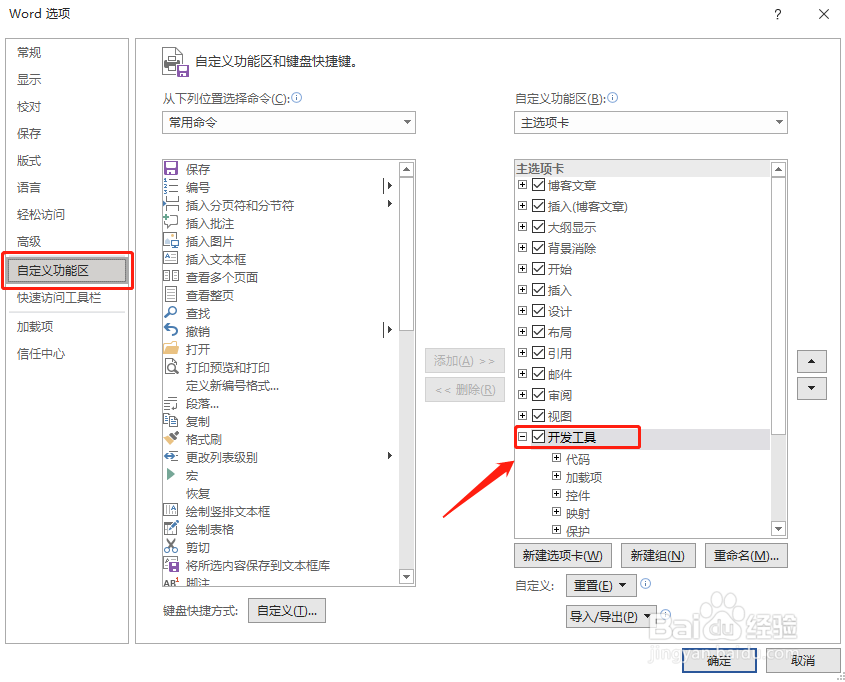
2、将光标位于指定的单元格,点击【开发工具】,选择“下拉列表内容控件”

3、点击【开发工具】→【属性】

4、点击【添加】并输入选项的内容

5、重复上述步骤添加剩余的选项,点击【确定】

6、这就完成下拉框的制作啦
